So greifen Sie auf Ihr Apple-Konto zu
Veröffentlicht: 2021-08-20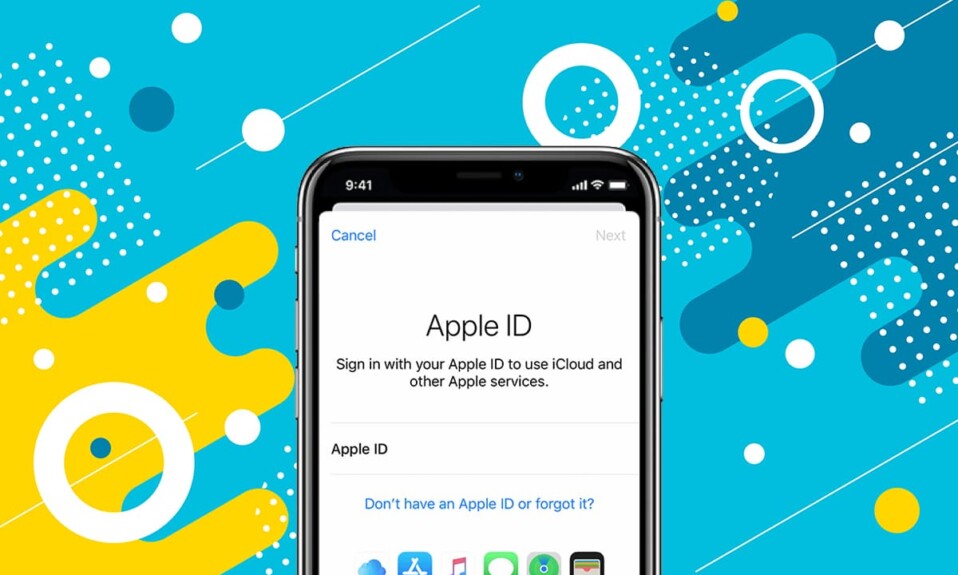
Finden Sie Antworten auf Wie greife ich auf ein Apple-Konto zu, wenn ich das Passwort vergessen habe? Wie ändere ich das Apple-ID-Passwort? Genau hier. Von Ihrem Apple-Konto ausgeschlossen zu sein, kann ziemlich entmutigend sein. Apple bietet Ihnen jedoch die Möglichkeit, den Zugriff durch eine Reihe von Sicherheitsfragen wiederzuerlangen. Dies und mehr erfahren wir in diesem Ratgeber.
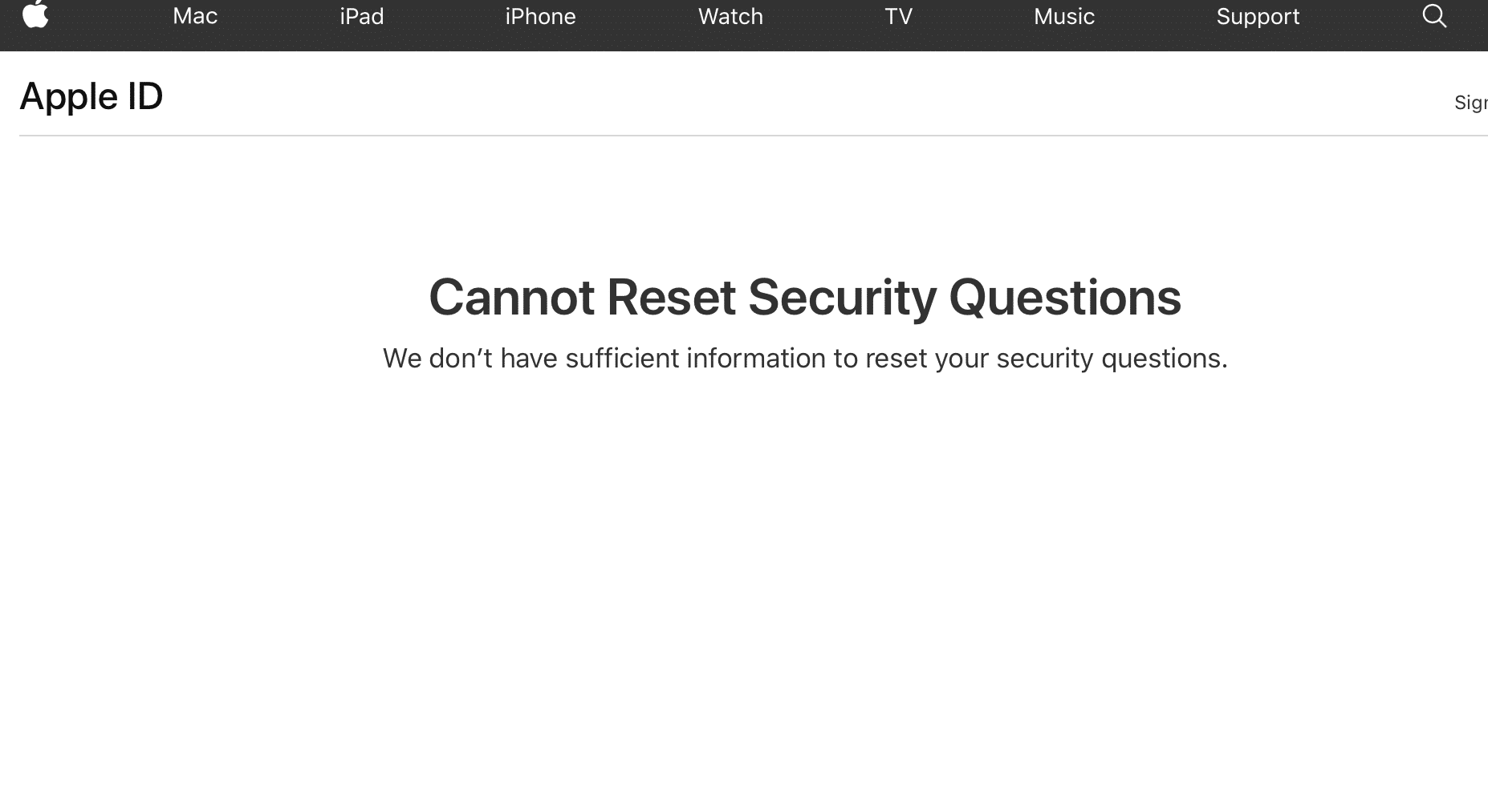
Inhalt
- So greifen Sie auf Ihr Apple-Konto zu
- Hinweis zum Erinnern
- Methode 1: Apple ID-Sicherheitsfragen zurücksetzen
- Methode 2: Ändern Sie das Apple ID-Passwort über die E-Mail-ID
- Methode 3: Zwei-Faktor-Authentifizierung auf einem anderen Apple-Gerät
- Methode 4: Wenden Sie sich an den Apple-Support
So greifen Sie auf Ihr Apple-Konto zu
Die meisten Apple-Nutzer besitzen nicht einfach nur ein Apple-Gerät. Sie verwenden ihr iOS-Gerät zusammen mit Android-, Windows- oder macOS-Geräten. Das Apple-Ökosystem ist so gut integriert, dass Sie sich blind auf Apple-Geräte und -Dienste verlassen können. Der rote Faden, der all Ihre Apple-Geräte verbindet, ist Ihre Apple-ID . Sie benötigen es für alles, vom Zugriff auf Apple Music über das Herunterladen von Inhalten aus iTunes oder dem App Store bis hin zum Ändern der Systemeinstellungen auf Ihrem MacBook. Darüber hinaus ist es extrem sicher, da nur der rechtmäßige Benutzer darauf zugreifen kann.
Hinweis zum Erinnern
Denken Sie daran, dass bei der Eingabe der Antworten auf Ihre Sicherheitsfrage Satzzeichen und Großschreibung wichtig sind. Stellen Sie sicher, dass Sie Ihre Antworten auf die gleiche Weise wie zuvor eingeben. Verwenden Sie außerdem die Syntax der Antworten, an die Sie sich am ehesten erinnern werden. Das wird die Beantwortung der Fragen in ein paar Jahren viel einfacher machen.
Aber was ist, wenn Sie Ihr Apple-ID-Passwort und/oder Antworten auf die Apple-ID-Sicherheitsfragen vergessen? Glücklicherweise gibt es eine Reihe von ausfallsicheren Maßnahmen, um sich vollständig bei Ihrem Apple-Konto anzumelden, wenn Sie den Zugriff auf Ihre Apple-ID verlieren. Eine solche Maßnahme sind die Apple-ID-Sicherheitsfragen . Apple erlaubt niemandem, einschließlich dem Gerätebesitzer, ohne ordnungsgemäße Authentifizierung auf sein Konto zuzugreifen. Lesen Sie also unten, um zu beheben, dass Apple ID-Sicherheitsfragen nicht zurückgesetzt werden können.
Methode 1: Apple ID-Sicherheitsfragen zurücksetzen
Wenn Sie eine Meldung erhalten, die besagt, dass Apple ID-Sicherheitsfragen nicht zurückgesetzt werden können, müssen Sie Ihren Benutzernamen und Ihr Passwort bestätigen. In diesem Fall könnte der Versuch, sich mit falschen Anmeldeinformationen anzumelden, möglicherweise Ihren Zugriff auf Ihre Apple-ID und folglich das gesamte Apple-Ökosystem einschränken. Wenn Sie auf diese Meldung stoßen, versuchen Sie eine der unten aufgeführten Lösungen.
Option 1: Wenn Sie sich an Ihre Apple-ID und Ihr Passwort erinnern
1. Öffnen Sie die Apple-ID-Verifizierungsseite.
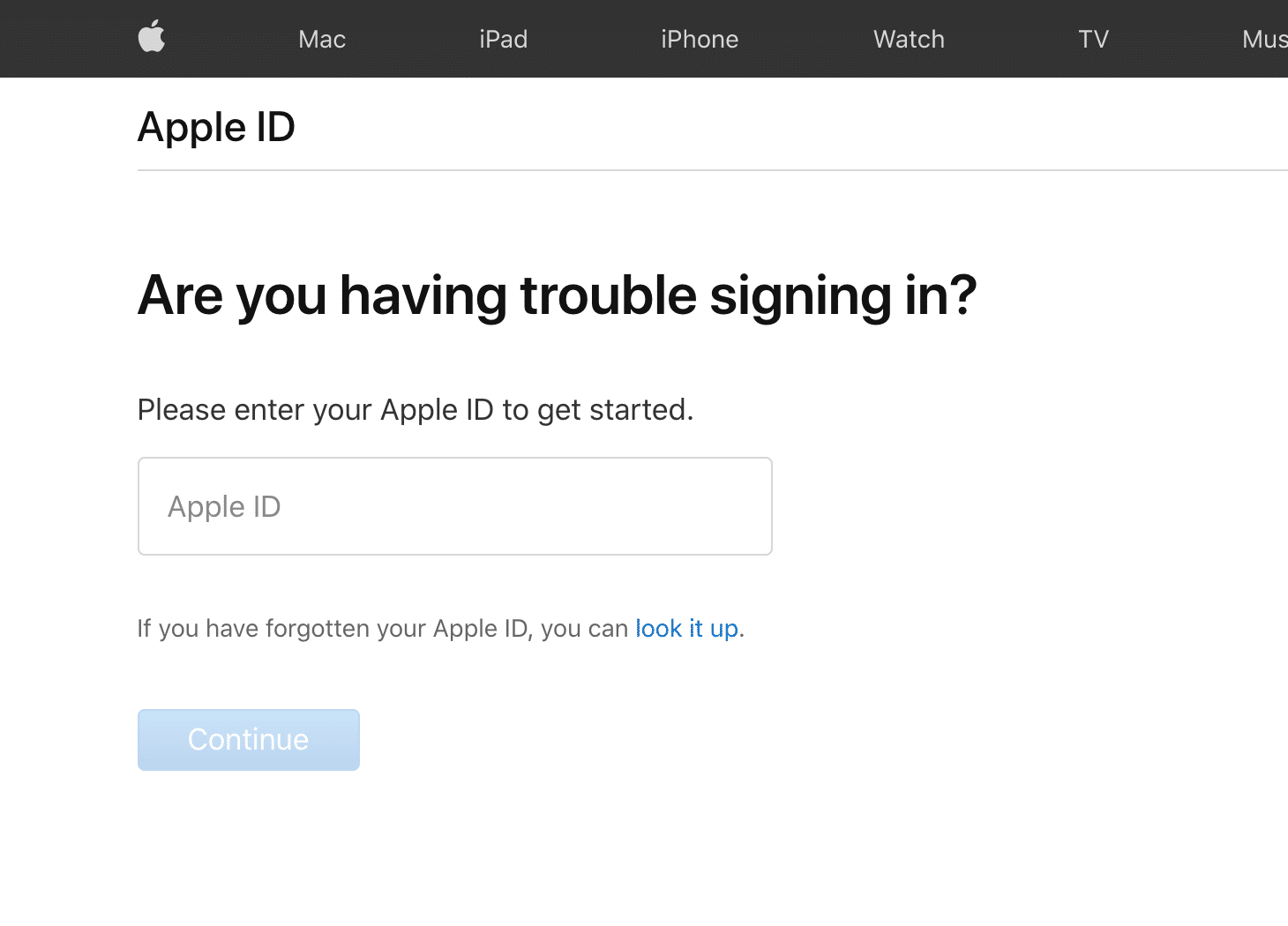
2. Melden Sie sich mit Ihrer Apple ID und Ihrem Passwort an.
3. Klicken Sie dann auf Sicherheit > Fragen ändern .
4. Wählen Sie im Popup-Menü Ihre Sicherheitsfragen zurücksetzen und dann Ich muss meine Sicherheitsfragen zurücksetzen aus . Siehe gegebenes Bild für Klarheit.
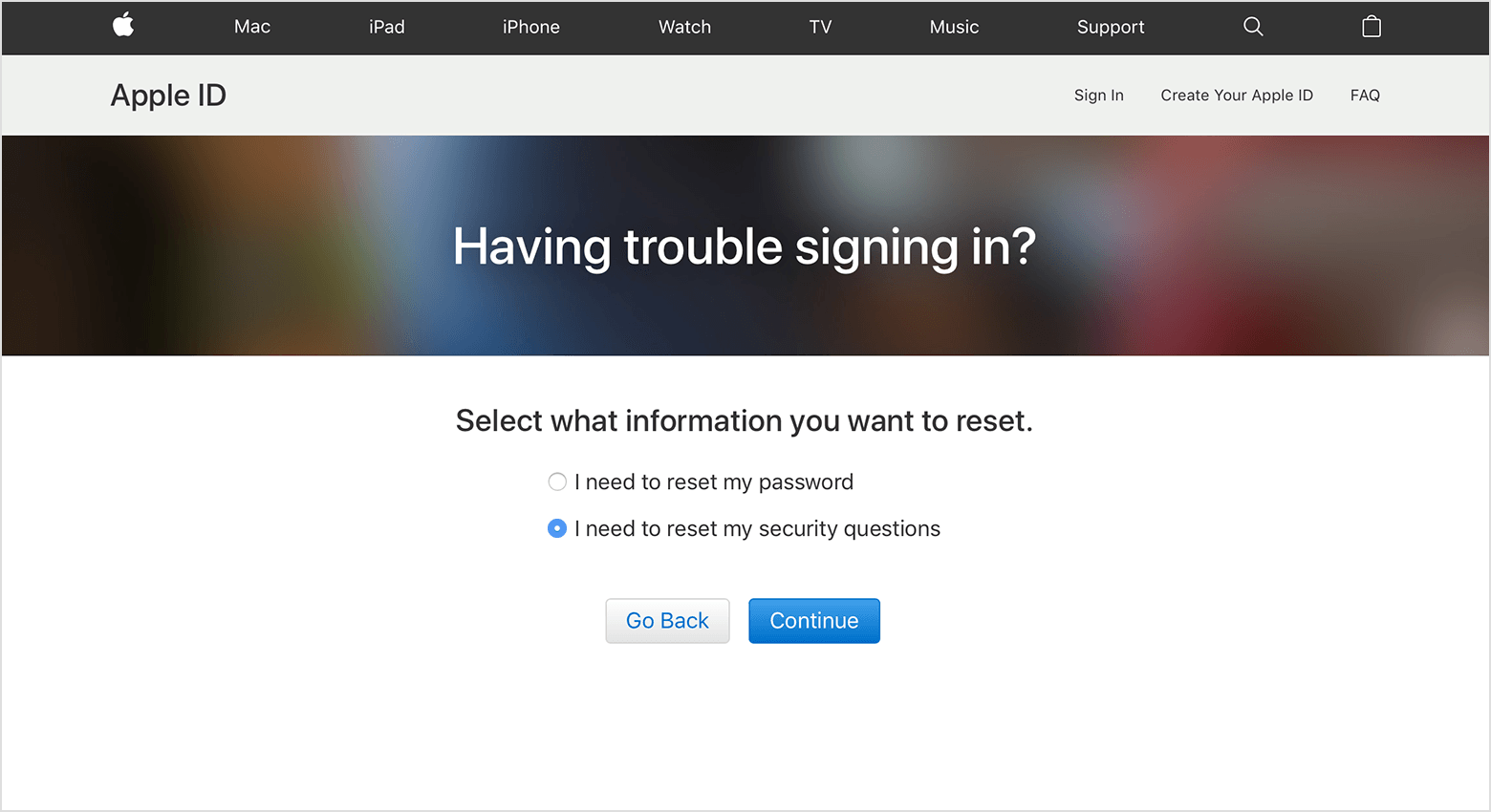
5. Eine E-Mail wird an Ihre registrierte E-Mail-ID gesendet.
6. Folgen Sie dem Reset-Link , um Ihre Sicherheitsfragen zurückzusetzen.
7. Wählen Sie neue Fragen aus und geben Sie die Antworten ein.
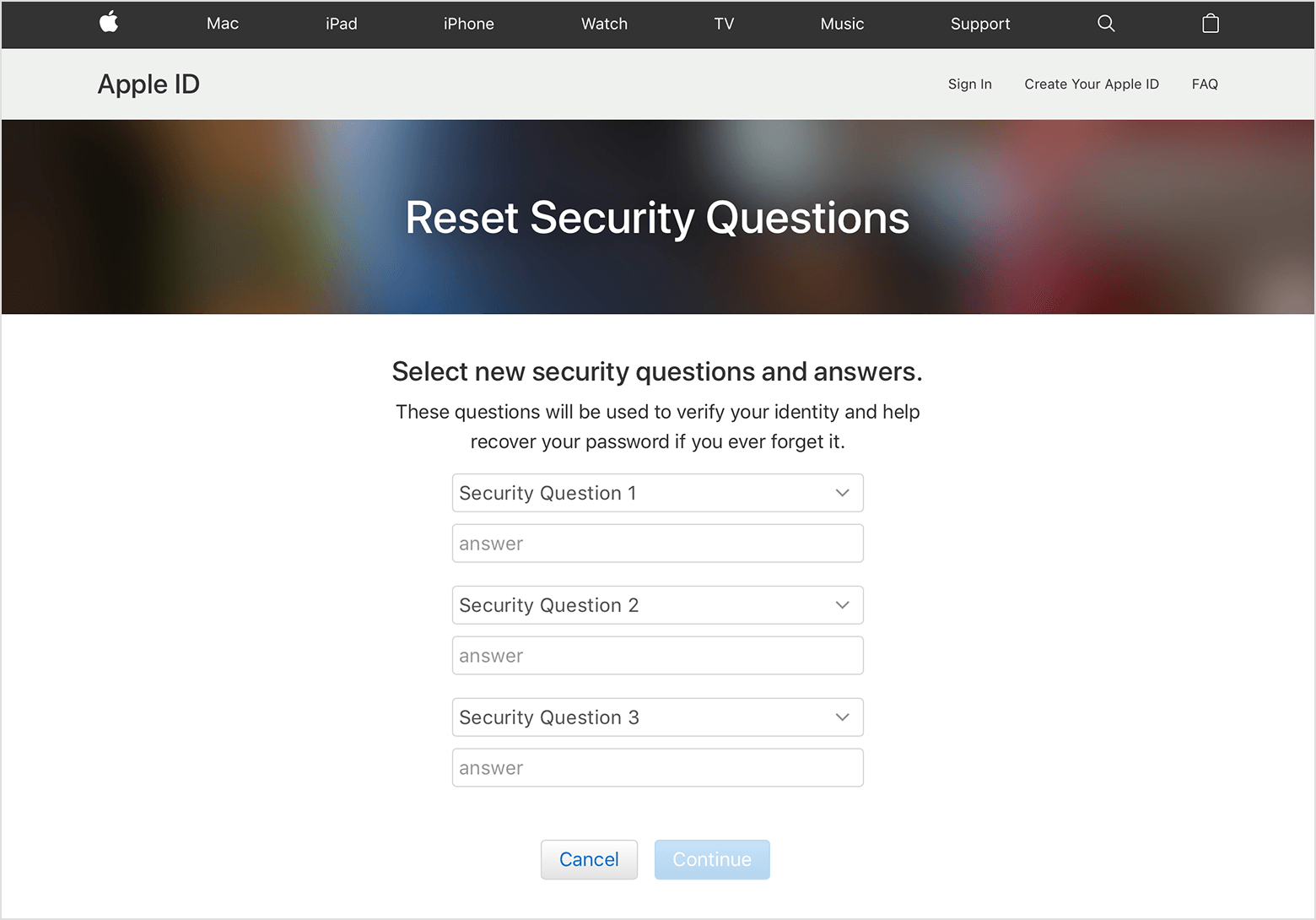
8. Klicken Sie abschließend auf Continue & Update , um diese Änderungen zu speichern.
Lesen Sie auch: So setzen Sie Apple ID-Sicherheitsfragen zurück
Option 2: Wenn Sie sich nicht an Ihr Passwort erinnern
1. Öffnen Sie die Apple-ID-Verifizierungsseite in einem beliebigen Webbrowser auf Ihrem Mac.
2. Geben Sie Ihre Apple ID ein und klicken Sie auf Passwort vergessen?
3. Eine Bestätigungsmail wird an Ihre registrierte E-Mail-ID gesendet.
4. Befolgen Sie die angegebenen Anweisungen, um Ihr Passwort zurückzusetzen .
5. Befolgen Sie danach alle oben aufgeführten Schritte, um das Problem zu beheben, dass Apple ID-Sicherheitsfragen nicht zurückgesetzt werden können.
Option 3: Wenn Sie auf einem anderen Apple-Gerät angemeldet sind
Wenn Sie ein anderes Apple-Gerät haben, das bereits bei Ihrem Apple-Konto angemeldet ist, verwenden Sie es, um alle Informationen zu ändern, die Sie ändern oder aktualisieren möchten. So können Sie auf Ihrem iPhone auf das Apple-Konto zugreifen und Änderungen vornehmen:

1. Rufen Sie die Einstellungen- App auf Ihrem iPhone auf.
2. Klicken Sie wie gezeigt auf die Option Passwort & Sicherheit .
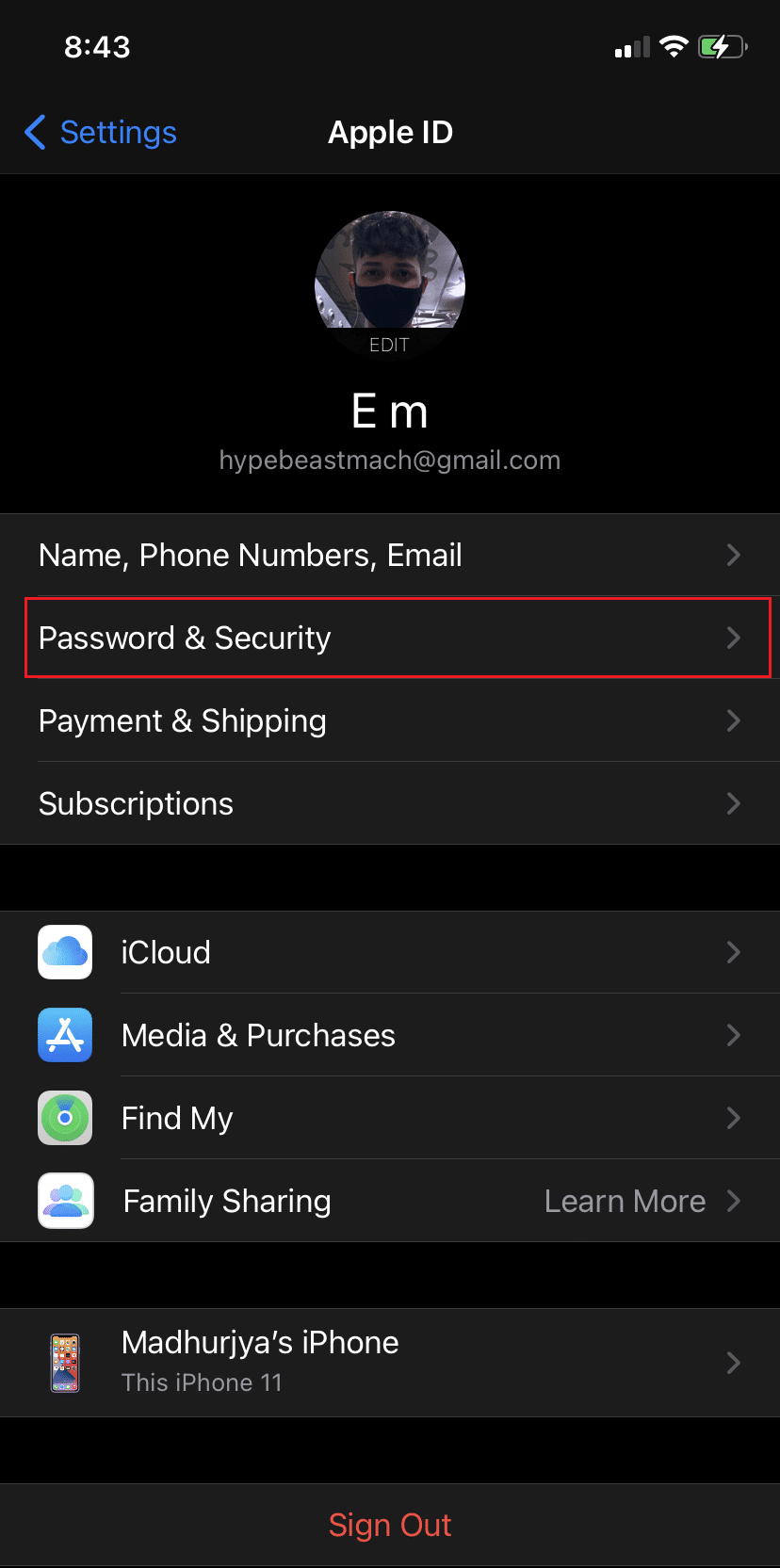
Methode 2: Ändern Sie das Apple ID-Passwort über die E-Mail-ID
Was tun, wenn Sie sich nicht an die Antworten auf vorhandene Fragen erinnern oder die Apple ID-Sicherheitsfragen nicht zurücksetzen können? Lösung Wir haben nicht genügend Informationen, um Ihr Problem mit den Sicherheitsfragen für den Zugriff auf Ihr Apple-Konto zurückzusetzen. Sie können dieses Problem mit dieser Methode wie folgt lösen:
1. Gehen Sie zu Ihren Systemeinstellungen und klicken Sie auf Apple ID , wie unten gezeigt.
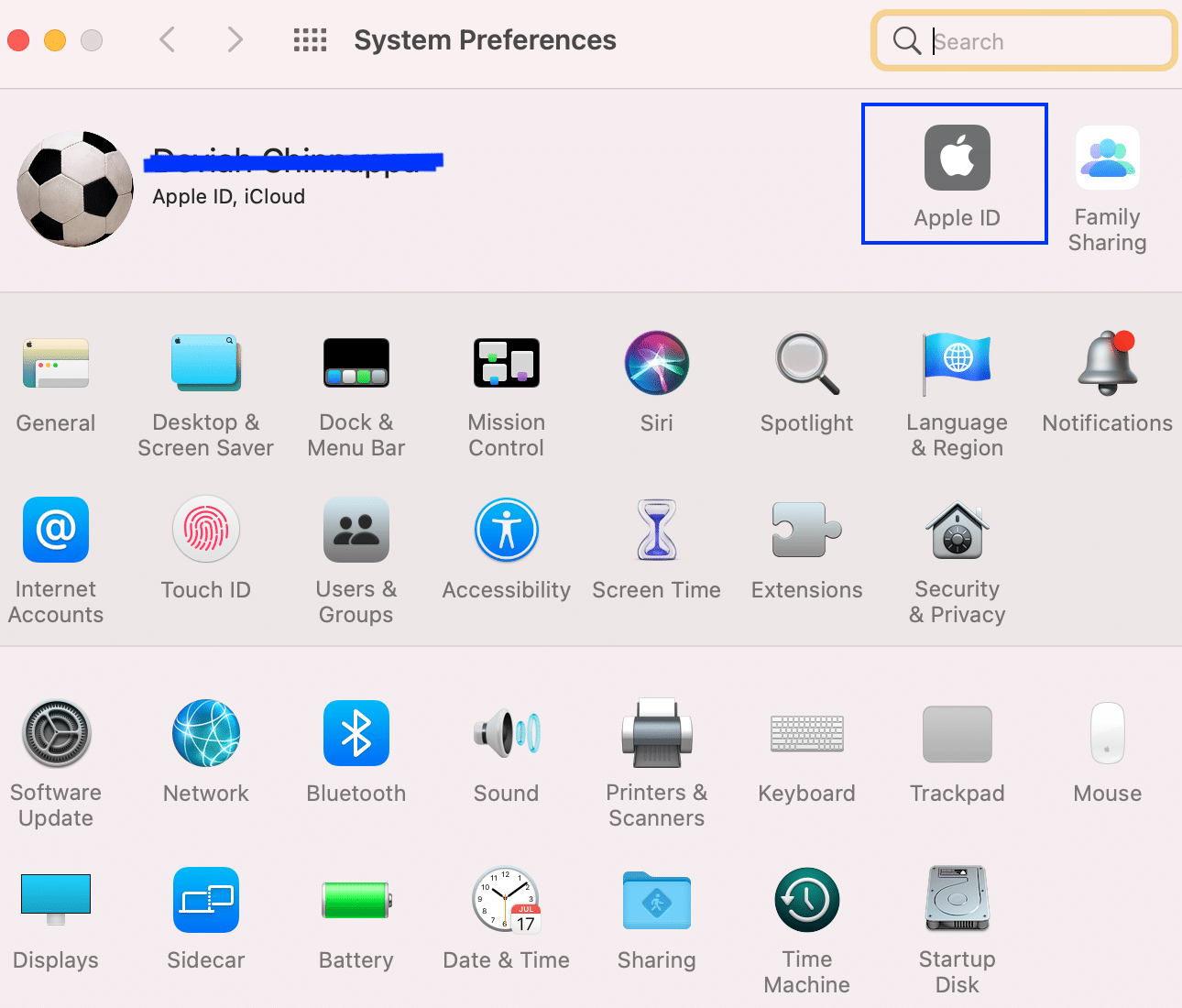
2. Nachdem Sie Ihre Apple-ID eingegeben haben, klicken Sie auf Apple-ID oder Passwort vergessen .
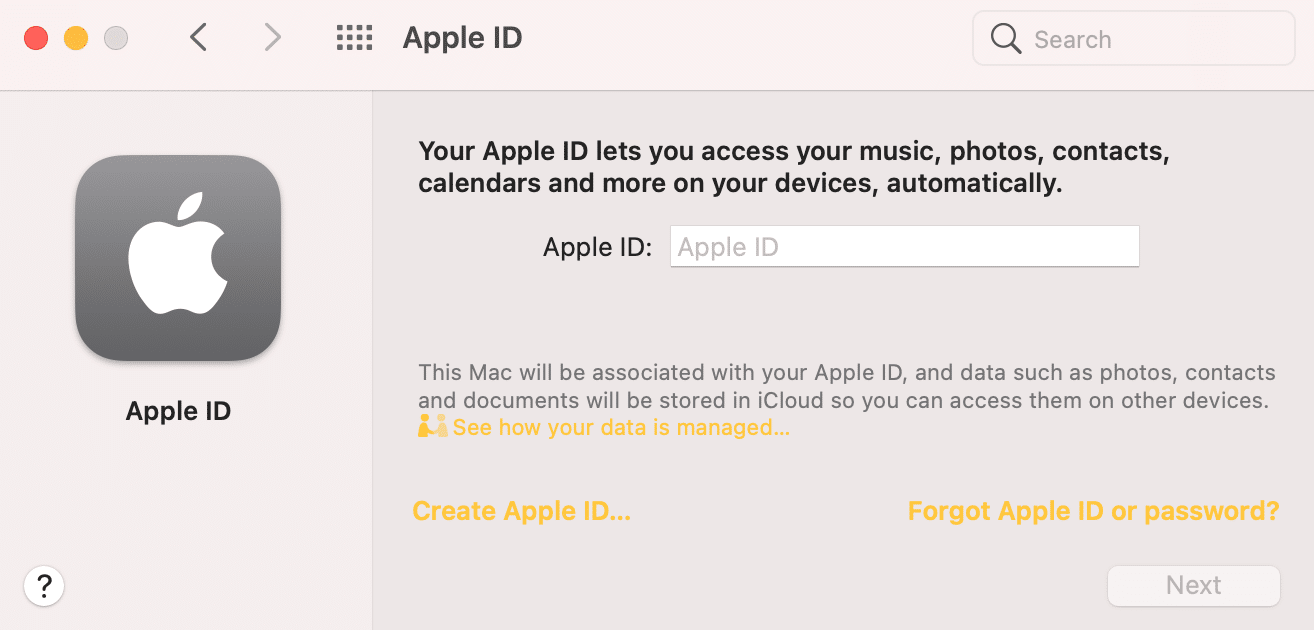
3. Öffnen Sie den Reset-Link , der an Ihre registrierte E-Mail-ID gesendet wurde.
4. Ändern Sie das Apple-ID -Passwort und erhalten Sie Zugriff auf Ihre Apple-ID.
5. Im Folgenden können Sie den Fehler „ Apple ID kann Sicherheitsfragen nicht zurücksetzen“ beheben, indem Sie einen neuen Satz von Fragen und Antworten auswählen.
Lesen Sie auch: Apple-ID-Zwei-Faktor-Authentifizierung
Methode 3: Zwei-Faktor-Authentifizierung auf einem anderen Apple-Gerät
Wenn Sie keinen Zugriff auf Ihre registrierte E-Mail-ID haben, aber bereits auf einem anderen Gerät mit Ihrer Apple-ID angemeldet sind, können Sie die Zwei-Faktor-Authentifizierungsfunktion von Apple nutzen. Sie können die Zwei-Faktor-Authentifizierung auf Ihrem iPhone, iPad oder iPod touch mit iOS 9 oder höher und sogar auf Ihrem Mac mit OS X El Capitan oder höher aktivieren.
1. Gehen Sie auf Ihrem Mac zu den Systemeinstellungen .
2. Klicken Sie auf Apple ID und dann wie gezeigt auf Passwort & Sicherheit .
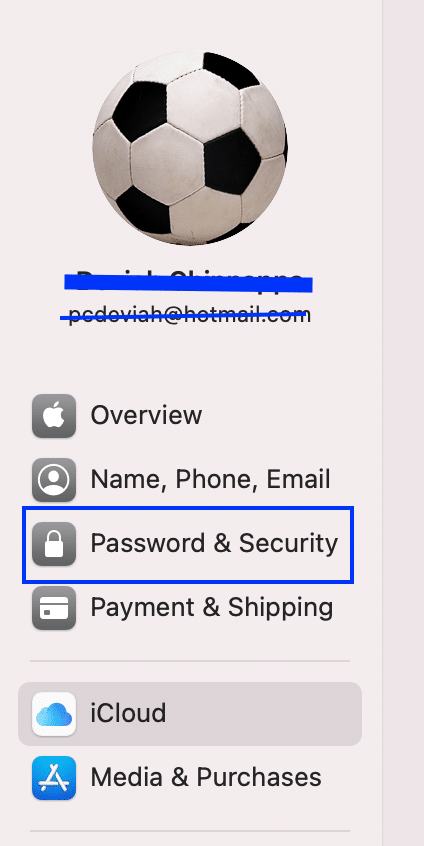
3. Schalten Sie den Schalter auf Zwei-Faktor-Authentifizierung ein, wie unten dargestellt.
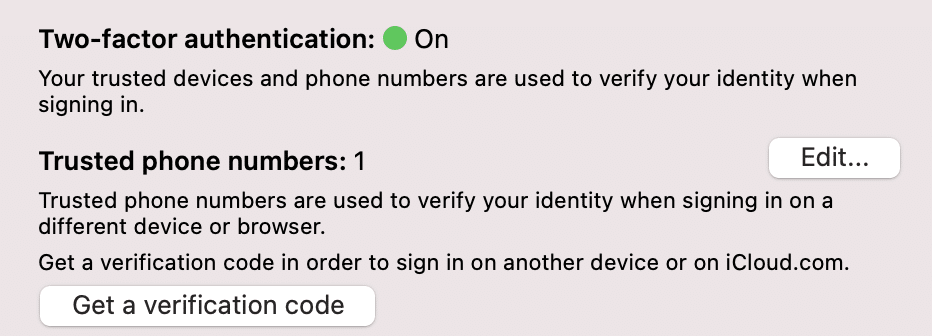
4. Ein Authentifizierungscode wird an Ihr Gerät gesendet, das bereits mit dieser Apple-ID angemeldet ist.
5. Auf diese Weise können Sie andere Überprüfungen umgehen und direkt das Problem beheben, dass Apple ID-Sicherheitsfragen nicht zurückgesetzt werden können.
Methode 4: Wenden Sie sich an den Apple-Support
Wenn Sie sich in der unglücklichen Lage befinden, Ihr Passwort vergessen zu haben, Antworten auf die Sicherheitsfragen, eine nicht zugängliche registrierte E-Mail-ID und sich nicht bei einem anderen Gerät angemeldet zu haben, besteht Ihre einzige Möglichkeit darin, den Apple Support zu kontaktieren.
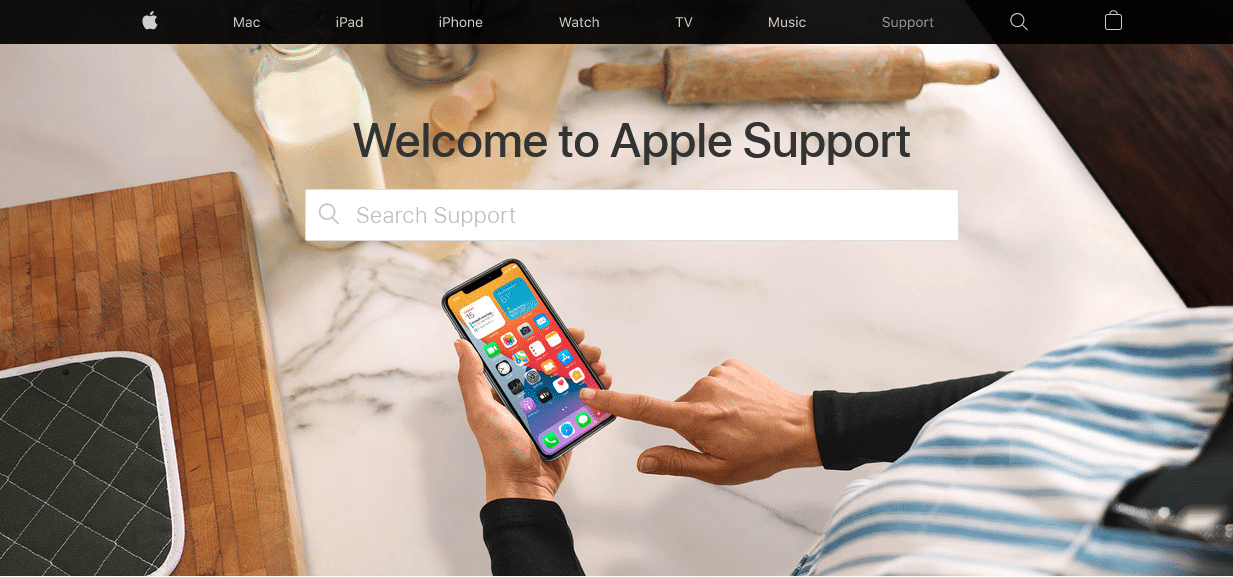
Das Apple Support-Team ist außergewöhnlich effizient und hilfreich und sollte Ihnen helfen, das Problem zu beheben, dass Apple ID-Sicherheitsfragen nicht in kürzester Zeit zurückgesetzt werden können. Sie können dann auf Ihr Apple-Konto zugreifen und Ihr Apple-ID-Passwort ändern.
Häufig gestellte Fragen (FAQ)
Q1. Wie setze ich meine Apple ID ohne E-Mail oder Sicherheitsfragen zurück?
Sie können Ihre Apple-ID ohne E-Mail oder Sicherheitsfrage zurücksetzen, indem Sie die Zwei-Faktor-Authentifizierung auf einem Gerät einrichten, das bereits mit derselben Apple-ID angemeldet ist.
Q2. Was tun, wenn Sie die Antworten auf Ihre Apple-ID-Sicherheitsfragen vergessen haben?
Wie Sie eine vergessene Apple-ID-Sicherheitsfrage angehen, hängt davon ab, an welche Informationen Sie sich erinnern und auf die Sie zugreifen können.
- Sie müssen sich mit Apple-ID und Passwort bei Ihrem Apple-Konto anmelden, um Änderungen an Ihrem Konto vorzunehmen.
- Wenn Sie Zugriff auf Ihre registrierte E-Mail-ID haben, können Sie Ihr Passwort über einen Link zum Zurücksetzen zurücksetzen, der an diese E-Mail-ID gesendet wird.
- Oder Sie können die Zwei-Faktor-Authentifizierung auf einem anderen Gerät einrichten, bei dem Sie mit derselben Apple-ID angemeldet sind.
- Wenn nichts funktioniert, wenden Sie sich an den Apple Support , um Unterstützung zu erhalten.
Empfohlen:
- So beheben Sie Nachrichten, die auf dem Mac nicht funktionieren
- Beheben Sie die Überhitzung des iPhone und lässt sich nicht einschalten
- Behebung eines an das System angeschlossenen Geräts funktioniert nicht
- So beheben Sie die Apple-Virus-Warnmeldung
Wir hoffen, dass Sie mit Hilfe unseres hilfreichen und umfassenden Leitfadens auf Ihr Apple-Konto zugreifen und Details auf Ihrem Mac-Gerät ändern konnten. Lassen Sie uns wissen, welche Methode für Sie funktioniert hat. Wenn Sie Fragen oder Vorschläge haben, hinterlassen Sie diese im Kommentarbereich.
